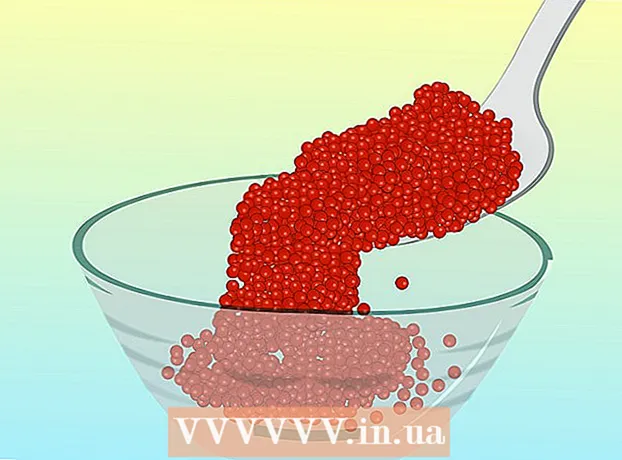Autor:
John Pratt
Fecha De Creación:
16 Febrero 2021
Fecha De Actualización:
27 Junio 2024

Contenido
- Al paso
- Método 1 de 2: editar cualquier clip
- Método 2 de 2: edita videos como un profesional
- Consejos
La edición de videoclips puede ser una actividad agradable por la tarde o una carrera en toda regla. Hoy en día, cuando se trata de software, hay muchas opciones diferentes, así como cientos de lugares para compartir su clip con el mundo. Pero eso significa que su video debe limpiarse correctamente primero. Nota: Este artículo trata sobre la edición de un videoclip simple, no la edición de películas o videos más largos. Haga clic aquí para leer más sobre la edición de películas.
Al paso
Método 1 de 2: editar cualquier clip
 Abra el clip en su editor de video favorito. Puede utilizar cualquier programa que desee, desde programas gratuitos como Windows Media Maker e iMovie, hasta programas comerciales como Avid o Final Cut. Incluso puede editar clips simples en teléfonos inteligentes y tabletas en estos días, utilizando aplicaciones como Vee for Video o Magisto. Su elección depende de lo que quiera hacer con su videoclip:
Abra el clip en su editor de video favorito. Puede utilizar cualquier programa que desee, desde programas gratuitos como Windows Media Maker e iMovie, hasta programas comerciales como Avid o Final Cut. Incluso puede editar clips simples en teléfonos inteligentes y tabletas en estos días, utilizando aplicaciones como Vee for Video o Magisto. Su elección depende de lo que quiera hacer con su videoclip: - Si desea agregar algo o dividir clips, agregar títulos simples y / o música, aplicar efectos simples o recortar la introducción y la salida, todo lo que necesita es software gratuito. Incluso puede utilizar una variedad de editores en línea gratuitos, como el editor de YouTube, para clips cortos.
- Si desea agregar efectos especiales o transiciones, ajustar los colores o la iluminación, o tener más control sobre sus ediciones, elija un software profesional.
- El software móvil a menudo le facilita la carga de clips en YouTube o Vimeo, y le permite grabar, editar y publicar clips que requieren poca edición.
 Haga clic en "Archivo" y "Guardar como" para hacer una copia de su video original. Siempre haga una copia de su video original sin editar en caso de que algo salga mal durante la edición. La mayoría de los editores incluso guardarán una nueva copia después de cada edición de un clip, por lo que tienen una versión anterior en caso de que algo salga mal.
Haga clic en "Archivo" y "Guardar como" para hacer una copia de su video original. Siempre haga una copia de su video original sin editar en caso de que algo salga mal durante la edición. La mayoría de los editores incluso guardarán una nueva copia después de cada edición de un clip, por lo que tienen una versión anterior en caso de que algo salga mal.  Arrastre todos los clips que desea agregar al video que desea a su "Línea de tiempo". Todo el software de edición de video tiene una línea de tiempo en la que organizas los clips para tu video final. Si solo necesita editar un clip, aún debe colocarlo en la línea de tiempo para editarlo.
Arrastre todos los clips que desea agregar al video que desea a su "Línea de tiempo". Todo el software de edición de video tiene una línea de tiempo en la que organizas los clips para tu video final. Si solo necesita editar un clip, aún debe colocarlo en la línea de tiempo para editarlo.  Haga clic y arrastre los extremos del clip para acortarlo o alargarlo. Con los videos, la edición básica es bastante intuitiva. Puede mover, estirar y recortar el videoclip en la línea de tiempo, que luego reproduce los clips tal como aparecen. Si se apilan más de dos clips, siempre se reproducirá el clip superior. Dado que cada programa es ligeramente diferente, si no entiende algo, puede buscar en línea un tutorial rápido para aprender más sobre los conceptos básicos de su software.
Haga clic y arrastre los extremos del clip para acortarlo o alargarlo. Con los videos, la edición básica es bastante intuitiva. Puede mover, estirar y recortar el videoclip en la línea de tiempo, que luego reproduce los clips tal como aparecen. Si se apilan más de dos clips, siempre se reproducirá el clip superior. Dado que cada programa es ligeramente diferente, si no entiende algo, puede buscar en línea un tutorial rápido para aprender más sobre los conceptos básicos de su software.  Agregue música y efectos al clip como desee después de haberlo editado. Cuando el clip esté listo, presione "Archivo" & rarr; "Importar" para agregar música, o haga clic en "Efectos" o "Filtros" para jugar con algunos efectos especiales divertidos. Realice estos cambios solo después de haber terminado el video; primero realice los cambios principales antes de continuar con las ediciones cosméticas.
Agregue música y efectos al clip como desee después de haberlo editado. Cuando el clip esté listo, presione "Archivo" & rarr; "Importar" para agregar música, o haga clic en "Efectos" o "Filtros" para jugar con algunos efectos especiales divertidos. Realice estos cambios solo después de haber terminado el video; primero realice los cambios principales antes de continuar con las ediciones cosméticas. - Recuerde, no puede usar música con derechos de autor, como una canción pop, sin permiso si planea monetizar su video.
 Agrega cualquier título usando el campo "Título" o "Texto". Nuevamente, esto depende del software que esté utilizando. Coloque los títulos en la parte superior del video, los efectos y la música en la línea de tiempo; esto evitará que los cambios que haya realizado los modifiquen.
Agrega cualquier título usando el campo "Título" o "Texto". Nuevamente, esto depende del software que esté utilizando. Coloque los títulos en la parte superior del video, los efectos y la música en la línea de tiempo; esto evitará que los cambios que haya realizado los modifiquen. - Coloque sus títulos en el tercio superior o inferior de la pantalla para una apariencia profesional.
 Exporta el clip final para usarlo como quieras. Por lo general, hace clic en "Archivo" & rarr; "Exportar" para compartir su video con el resto del mundo. Si bien tendrá una amplia variedad de opciones disponibles, las extensiones de archivo de video más comunes son .avi, .mov y .mp4. Puede reproducir estos tres formatos en YouTube, Vimeo y la mayoría de los otros sitios de transmisión y computadoras.
Exporta el clip final para usarlo como quieras. Por lo general, hace clic en "Archivo" & rarr; "Exportar" para compartir su video con el resto del mundo. Si bien tendrá una amplia variedad de opciones disponibles, las extensiones de archivo de video más comunes son .avi, .mov y .mp4. Puede reproducir estos tres formatos en YouTube, Vimeo y la mayoría de los otros sitios de transmisión y computadoras. - Algunos programas solo tienen un botón "Guardar como", después del cual se muestra un menú desde el cual puede seleccionar un tipo de video.
Método 2 de 2: edita videos como un profesional
 Utilice un programa de edición no lineal, profesional y de alta calidad. La edición no lineal (NLE) es solo una forma elegante de decir que ya no está editando rollos de película a mano. Aparte de eso, el término hoy en día generalmente significa software de edición de video de alta calidad con funciones y controles potentes. Usa lo que más te convenga. Algunos ejemplos:
Utilice un programa de edición no lineal, profesional y de alta calidad. La edición no lineal (NLE) es solo una forma elegante de decir que ya no está editando rollos de película a mano. Aparte de eso, el término hoy en día generalmente significa software de edición de video de alta calidad con funciones y controles potentes. Usa lo que más te convenga. Algunos ejemplos: - DaVinci Resolve: un nuevo programa de edición de video de código abierto y gratuito. Todavía se está trabajando, pero vale la pena intentarlo por el precio.
- Adobe Premier: Uno de los clásicos, Premier funciona bien en Mac y Windows. Si tiene otros productos de Adobe, como Photoshop, puede que le resulte fácil e intuitivo acostumbrarse a Premier.
- Final Cut X Pro: Esta versión particular de Final Cut se ha considerado durante mucho tiempo la estándar de la industria, aunque se ha debilitado con cada nueva versión. Muy popular para computadoras Mac.
- Ávido: El estándar de muchos editores de películas profesionales. Avid tiene toda la funcionalidad de la competencia y una interfaz diseñada para trabajar con un gran equipo en proyectos.
 Piense en la "historia" que desea contar con su video. ¿Qué es lo que intenta decir con su clip? ¿Cuenta una historia real o una trama con ella? ¿Es solo un evento divertido que presenciaste el día anterior? ¿Es un discurso poderoso el que grabaste? Descubra cuál es el propósito de su video: ¿cómo desea que cambie el estado de ánimo del espectador después de verlo? Los buenos editores subrayan esa idea y la utilizan para guiar las decisiones que toman durante la edición.
Piense en la "historia" que desea contar con su video. ¿Qué es lo que intenta decir con su clip? ¿Cuenta una historia real o una trama con ella? ¿Es solo un evento divertido que presenciaste el día anterior? ¿Es un discurso poderoso el que grabaste? Descubra cuál es el propósito de su video: ¿cómo desea que cambie el estado de ánimo del espectador después de verlo? Los buenos editores subrayan esa idea y la utilizan para guiar las decisiones que toman durante la edición. - ¿Cuál es el punto principal, la imagen o la idea del video? ¿Cómo puedes llevar eso adelante y ubicarlo de manera centralizada?
- Esto no significa que todos los videos necesiten una historia, solo un pensamiento central o una imagen en la que colgar todo.
 Corta el video para que sea lo más corto posible sin perder calidad. Si una toma, un momento o una imagen no agrega nada a la historia, déjelo fuera. Para buenos videoclips, cada fotograma debe parecer intencional; esto no es una película, sino una escena corta que debe mantener la atención del espectador durante todo el tiempo de reproducción.
Corta el video para que sea lo más corto posible sin perder calidad. Si una toma, un momento o una imagen no agrega nada a la historia, déjelo fuera. Para buenos videoclips, cada fotograma debe parecer intencional; esto no es una película, sino una escena corta que debe mantener la atención del espectador durante todo el tiempo de reproducción. - Si solo usa imágenes de cámara continuas, aún puede enmascarar errores o momentos lentos con texto o música bien colocados.
 Haga que todas las transiciones sean lo más suaves y apenas perceptibles posible. Las transiciones llamativas y desagradables son la marca registrada de muchos mal editores de video. Elimine el flash de la cadera y apéguese a fundidos simples, disoluciones y cortes duros (sin transición) a medida que pasa de un clip a otro. Si desea utilizar un efecto agradable, hágalo al principio y al final del clip.
Haga que todas las transiciones sean lo más suaves y apenas perceptibles posible. Las transiciones llamativas y desagradables son la marca registrada de muchos mal editores de video. Elimine el flash de la cadera y apéguese a fundidos simples, disoluciones y cortes duros (sin transición) a medida que pasa de un clip a otro. Si desea utilizar un efecto agradable, hágalo al principio y al final del clip. - Nunca use cortes y transiciones llamativos, como "Star Wipe". Solo te distraiga de tu video real.
 No te olvides de la regla de los tercios, especialmente al redactar títulos. La regla de los tercios proviene de la fotografía y se usa para crear excelentes marcos para películas o fotos. Divida el marco en dos líneas horizontales y dos líneas verticales para que la imagen se divida en nueve cuadros de igual tamaño.La regla de los tercios simplemente establece que las mejores imágenes tienen elementos en estas líneas. Al colocar títulos o ajustar la imagen, intente alinear su texto, horizonte y efectos especiales con estas guías imaginarias.
No te olvides de la regla de los tercios, especialmente al redactar títulos. La regla de los tercios proviene de la fotografía y se usa para crear excelentes marcos para películas o fotos. Divida el marco en dos líneas horizontales y dos líneas verticales para que la imagen se divida en nueve cuadros de igual tamaño.La regla de los tercios simplemente establece que las mejores imágenes tienen elementos en estas líneas. Al colocar títulos o ajustar la imagen, intente alinear su texto, horizonte y efectos especiales con estas guías imaginarias.  Equilibre el color, el sonido y la música para asegurarse de que el contenido de su video brille. El objetivo de un buen editor es desaparecer, y esto se aplica doblemente a un videoclip corto. Utilice una herramienta de corrección de color base, como el "balance de color" de sus programas (todos ellos lo tienen) para hacer que las imágenes sean suaves y atractivas. Luego, baje el volumen de la música para que pueda seguir escuchando el sonido grabado por la cámara. Al tocar juntos, asegúrese de que el sonido no sea demasiado alto. Recuerde: desea que la gente se concentre en el contenido, no en por qué la música está demasiado alta o el video se ve "demasiado azul".
Equilibre el color, el sonido y la música para asegurarse de que el contenido de su video brille. El objetivo de un buen editor es desaparecer, y esto se aplica doblemente a un videoclip corto. Utilice una herramienta de corrección de color base, como el "balance de color" de sus programas (todos ellos lo tienen) para hacer que las imágenes sean suaves y atractivas. Luego, baje el volumen de la música para que pueda seguir escuchando el sonido grabado por la cámara. Al tocar juntos, asegúrese de que el sonido no sea demasiado alto. Recuerde: desea que la gente se concentre en el contenido, no en por qué la música está demasiado alta o el video se ve "demasiado azul". - El audio debe aparecer y desaparecer gradualmente, al igual que el video, para que el sonido suene natural.
 La próxima vez que empiece a grabar un clip, considere editarlo. Si solo está grabando clips simples que solo requieren una grabación, esto no se aplica. Pero para todas las demás tomas, saber que va a editar el video puede convertirlo en un camarógrafo mucho más consciente. Algunas cosas a considerar son:
La próxima vez que empiece a grabar un clip, considere editarlo. Si solo está grabando clips simples que solo requieren una grabación, esto no se aplica. Pero para todas las demás tomas, saber que va a editar el video puede convertirlo en un camarógrafo mucho más consciente. Algunas cosas a considerar son: - Dispara siempre con un tiempo de aceleración y una salida, o nada durante 5 segundos antes y después del disparo. Esto le brinda material crucial para juntar las diferentes grabaciones.
- Haga una grabación para "llenar", o grabación del entorno, que puede insertar para ocultar cualquier error en la grabación.
- Nunca escatime en audio. Si puede, use un micrófono dedicado en lugar de un micrófono de cámara, o simplemente grabe unos minutos de ruido de fondo local que puede usar después para corregir errores.
Consejos
- La edición es fácil de aprender pero difícil de dominar. Para mejorar después de estos simples clips, pase a proyectos y películas más largos.
- Hay millones de tutoriales y videos gratuitos en línea para enseñarle sobre cualquier programa de edición de video. Conéctate y comienza a estudiar.
- Este artículo trata sobre la edición de un solo videoclip, no sobre la edición de películas o videos más largos. Haga clic aquí para leer más sobre la edición de películas.